
Када активирате блуетоотх на вашем уређају, може се препознати по имену које сте му доделили. Ово је начин на који можете да повежете свој уређај са другим уређајима, на пример приликом размене датотека и слично. Ово је само визуелна ствар јер је идентификатор уређаја за бежичну везу нешто друго. Име је већ подразумевано укључено, али кад год желите можете да промените ово име и на иПхоне-у и на Андроид-у тако да се појављује шта год желите.
Блуетоотх идентификатор је јединствен за сваки уређај, али то није име које се појављује када идете на упаривање уређаја. Када га промените, мораћете поново да повежете уређај са истим оним које сте повезали. После промените име блуетоотх-а и на иПхоне-у и на Андроид-у моћи ћете да одржавате везу без потребе да то радите ручно.
Промените Блуетоотх име са мобилног Сасвим је једноставно, поред чињенице да доносе многе предности, не само зато што можете лако да препознате свој уређај када желите да га повежете са другим уређајем, већ и када желите да идентификујете свој уређај када инсталирате апликацију са званичног продавница и имате неколико повезаних уређаја као што су други мобилни, таблет, телевизор или рачунар. На овај начин ћете знати да лако препознате који је ваш мобилни међу свим уређајима који су повезани.
Ако у истој кући има неколико чланова који имају иОС уређај, онда је вероватно да сви уређаји имају исто име и због тога ће бити тешко међу свим уређајима препознати који је ваш. Док у Андроиду можете разликовати модел уређаја, иако је увек боља опција да промените име.
Кораци које треба пратити на Андроид мобилном телефону

На Андроид уређају, било да се ради о мобилном уређају или таблету, зависи од верзије софтвера коју имате, али ће генерално бити исти или сличан. Пре свега, иИдите у Подешавања на свим уређајима, додирните опцију Блуетоотх (коју понекад можете пронаћи под 'Повезивање' и слично). Овде унутра ћете видети бројна подешавања која можете видети са иконицом у облику три тачке, у том случају кликните на њу и затим изаберите Промени име уређаја. Сада само треба да напишете име које желите за свој уређај.
Могуће је такође преименујте Андроид уређај преко подешавања. Да бисте то урадили, кликните на опцију О телефону, а затим на Назив уређаја. Када промените име телефона, то ће такође бити урађено аутоматски у Блуетоотх подешавањима о којима смо раније говорили.
Како променити Блуетоотх име на иПхоне-у
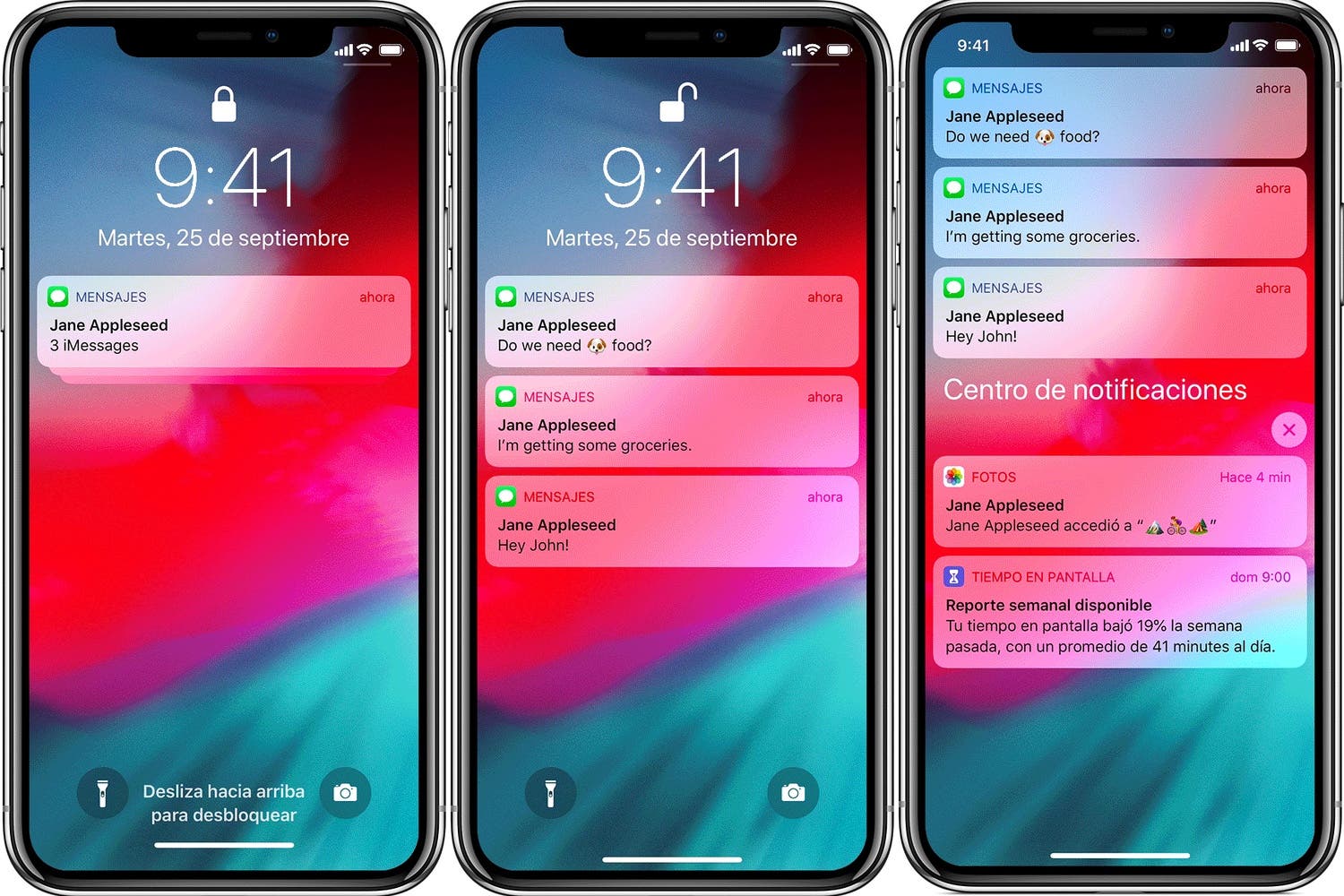
На иПхоне уређајима, процес је другачији као да промените име Блуетоотх тУрадићете то и са именом уређаја у свим значењима. Да бисте то променили, морате да одете у Подешавања, сада Опште и на крају идите на Информације. У оквиру овог одељка, конкретно у првом реду, видећете да се појављује назив иПхоне-а који је фабрички подешен. Кликните на њу да бисте приказали тастатуру и можете изменити име и ставити оно што желите.
И на Андроид-у и на иПхоне-у моћи ћете да промените име уређаја у оквиру Блуетоотх подешавања, али такође можете да промените идентификатор за све друге уређаје који су већ упарени са телефоном. Ово је добра опција за убрзавање промена када је са њом повезано много уређаја.
Мобилни се користи преко Блуетоотх-а

Од када су се појавили уређаји, Блуетоотх је скоро увек присутан у технологији, а ова функција вам нуди велики број предности и погодности. А то је да вам ова технологија омогућава, на пример, да брзо повежете мобилни преко Блуетоотх-а са аутомобилом. Међутим, Блуетоотх има много више употреба и предности.
Пренесите датотеке између уређаја
Као што смо објаснили неколико редова изнад, Блуетоотх је један од најједноставнијих облика везе на данашњим уређајима. Ова функција вам омогућава да брзо и ефикасно шаљете датотеке са једног уређаја на други, иако на овај начин нећете моћи да шаљете датотеке које су веома велике. Једна од његових највећих предности је та што вам није потребна интернетска веза да бисте извршили ово управљање.
А то је да је Блуетоотх технологија једна од најстаријих која постоји, јер се чини да су уређаји једна од најсвестранијих технологија које тренутно постоје. Не само да се своди на слање и примање датотека, већ је и веома корисна акција за било коју врсту повезивања.
Упарите слушалице
Ова технологија је била велики напредак на много начина, удобност, свестраност, садржаје и још много тога пошто можете да повежете бежичне слушалице са својим уређајем када сте уморни од жичаних слушалица. Ови уређаји, поред бројних периферних уређаја као што су звучници или музичка опрема, могу се повезати преко Блуетоотх-а за неколико секунди.
Повежите Блуетоотх слушалице са мобилним уређајем Веома је једноставно и трајаће само неколико секунди. Без обзира да ли је у питању Андроид или иПхоне, пошто се у оба случаја конфигурација врши из подешавања. Прво, ако је у питању Андроид, мораћете да унесете подешавања, затим Повезани уређаји и на крају кликните на Повежи нови уређај или Блуетоотх. Активирајте га, а затим кликните на слушалице да повежете уређаје. Ако је у питању иОС систем, прво идите на Подешавања, Блуетоотх, а затим кликните на Активирај везу. Сада кликните на бежичне слушалице
Обе бежичне слушалице можете да повежете преко Блуетоотх-а са својим паметним телефоном, али ћете то моћи да урадите и са музичким звучником или било којим другим уређајем то захтева везивање. Захваљујући овој функцији, ваш уређај ће моћи да вам понуди различите функције.
Ако пратите кораке које смо навели изнад, моћи ћете успешно да завршите упаривање на оба оперативна система. Дакле, сваки пут када повежете свој мобилни са било којим музичким уређајем, моћи ћете да контролишете музику директно са телефона. Иако ћете за ово морати да имате неопходна дугмад да бисте то урадили, ако их имате, моћи ћете да контролишете све што желите са свог почетног уређаја.